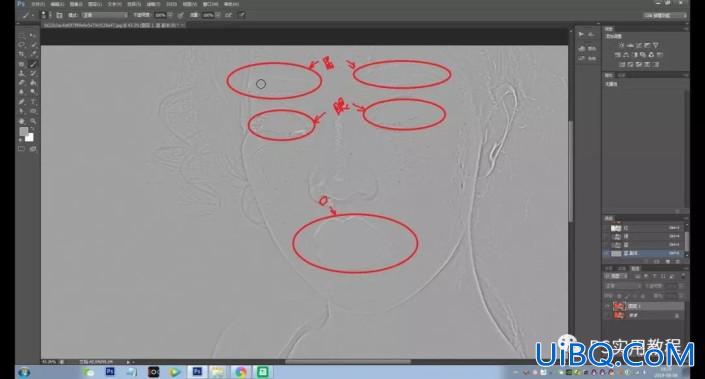
7.选中蓝副本,点击图像,选择计算;混合模式选强光,透明度100%,确认得到alpha1通道。
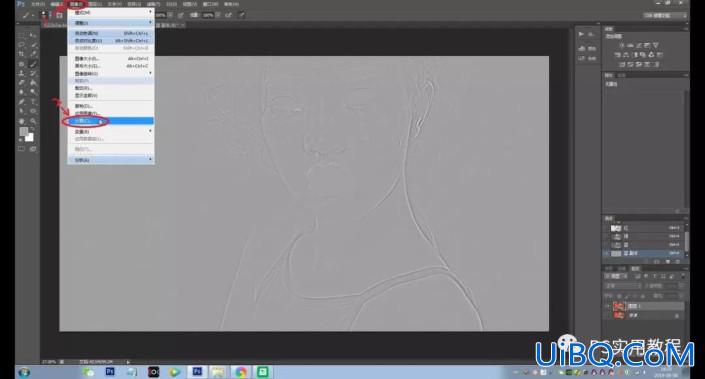

8.重复第7部动作,得到alpha2通道,是人物脸优艾设计网_PS进阶教程实例部杂志凸显出来,如果不够,可以再做一次第7部动作。这里我们只得到alpha2即可。
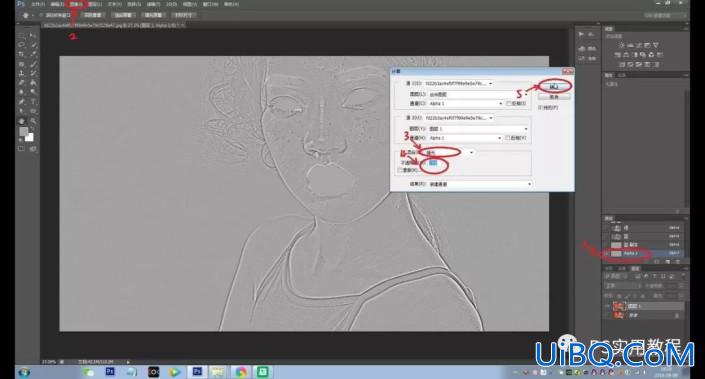
9.选中最后一个通道,这里就是我们的alpha2。点击通道栏下标,左起第一个图标,选中;再点击套索工具,回到画面,右键选择反向。
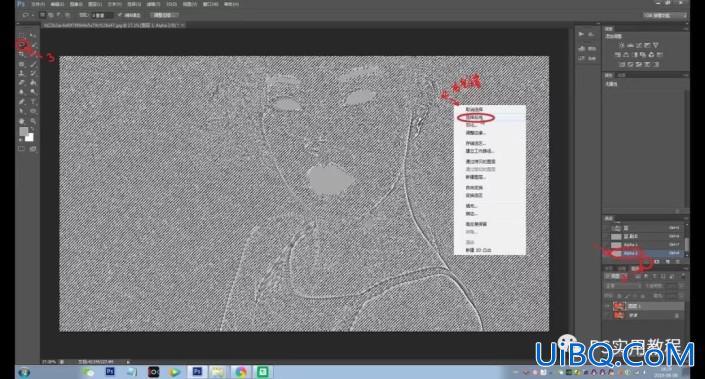
10.回到我们的图层栏,点击图层1;点击图层栏下标,左起第四个图标,选择曲线。
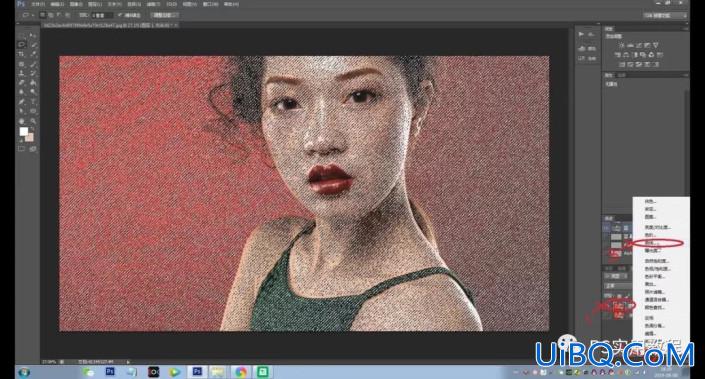
11.调节曲线,让皮肤上的瑕疵,减少一些,要适度,不要过了。
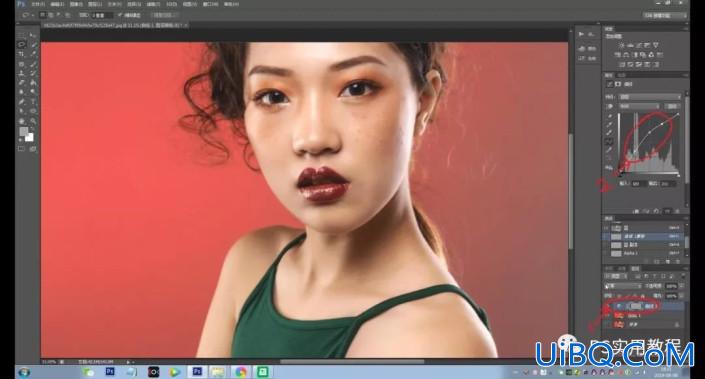
12.调节好曲线后,按ctrl+alt+shift+e,盖印得到一个图层2。(这步相当于,将可见图层复制再合并得到的图层。)
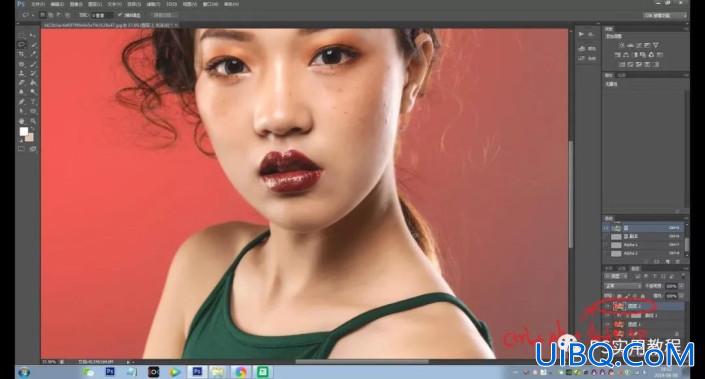
13.选中图层2 ,点击滤镜>模糊>表面模糊。适当调节半径和阈值,让皮肤更光滑一些。调节12-30之间,根据图片情况适当调节。
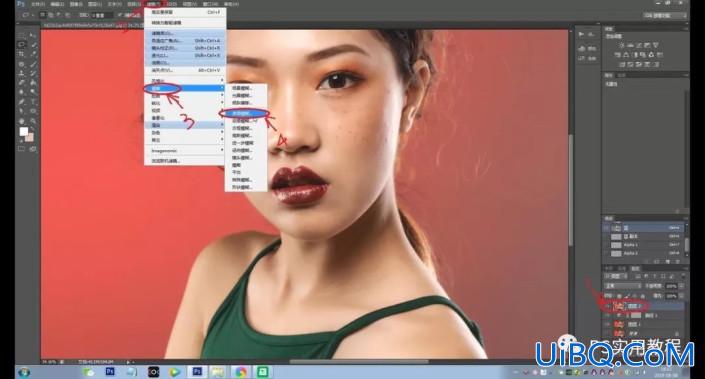
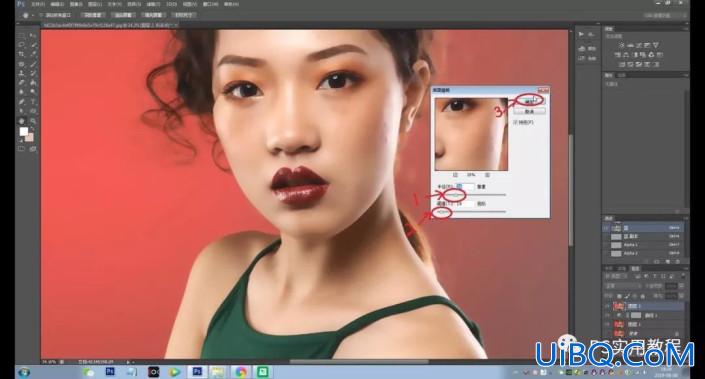
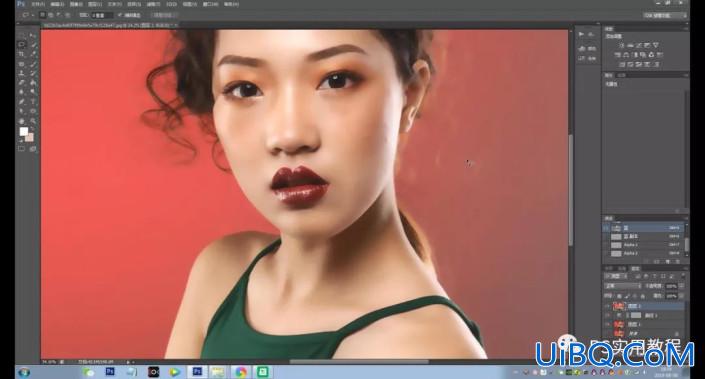
14.选中图层2,点击图层栏下标,左起第三个,建立蒙版http://www.uibq.com/tags/38847/。再点击蒙版,调节前景色为纯黑色。








 加载中,请稍侯......
加载中,请稍侯......
精彩评论